Einstellungen der Website¶
Auf der Registerkarte Site-Einstellungen, können wir die Einstellungen bezüglich unserer Website und der verwendeten Domain ändern.
Note
- Für die
PRO-Version gibt es zusätzliche Optionen, die es Ihnen erlauben: Ihre eigene Web-Domain zu verwenden,
Ihr eigenes Logo einstellen,
Ihre eigenen Texte, die den Kunden angezeigt werden sollen, einstellen.
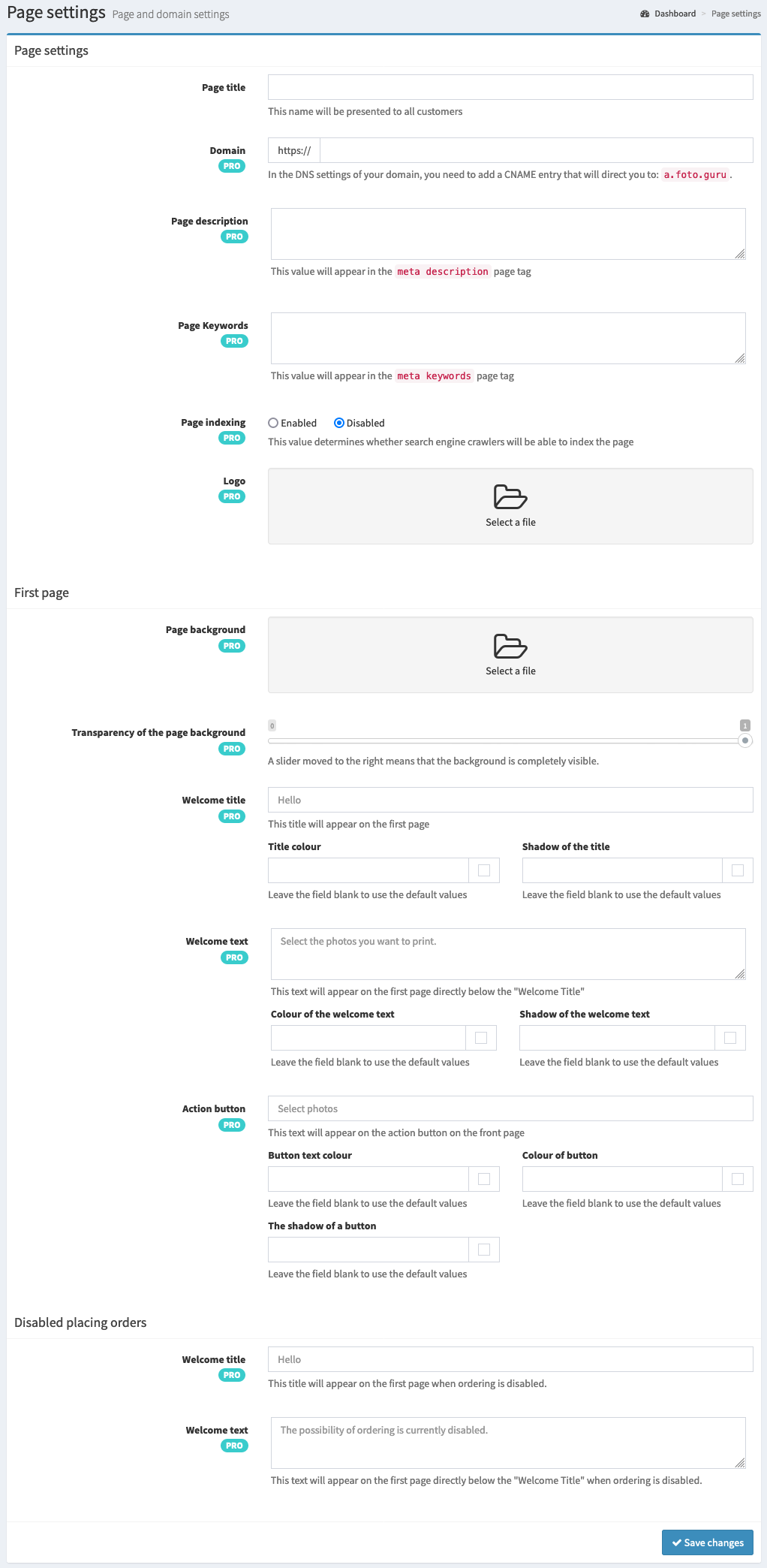
Verfügbare Optionen¶
Hier ist die Liste der verfügbaren Optionen mit einer kurzen Erläuterung.
- Seitentitel¶
Dies ist der Titel der Seite, die für Kunden sichtbar sein wird.
- Domäne¶
Ermöglicht es Ihnen, Ihre eigene Web-Domain einzubinden. Damit die Domain positiv verifiziert werden kann, müssen Sie in den
DNS-Einstellungen Ihrer Domain einenCNAME-Eintrag hinzufügen, der auf die Adresse verweist:a.foto.guru. Bei Problemen wenden Sie sich bitte an die Firma, von der Sie die Domain erworben haben.Tip
Der Einrichtungsprozess kann je nach Ihrem Dienstanbieter unterschiedlich aussehen. Für unsere Zwecke nehmen wir an, dass wir die Domain
test.nethaben und wir wollen, dass die Bestellung unterfoto.test.netmöglich ist.Gehen Sie bitte zu den DNS-Einstellungen der Domain:
test.net.Fügen Sie einen neuen DNS-Eintrag hinzu
es kann in verschiedenen Panels ein wenig anders aussehen, aber:
Als “record type” geben Sie bitte an:
CNAME.als “hostname” geben Sie bitte an:
foto.test.net.als “Wert” geben Sie bitte an:
a.foto.guru(einige Panels verlangen immer noch, dass Sie einen.Punkt am Ende hinzufügen).
Dies sollte ausreichen, um die Domain korrekt zu konfigurieren.
- Seitenbeschreibung¶
Bestimmt den Wert, der im
meta description-Tag der Seite erscheinen wird.- Schlüsselwörter der Seite¶
Bestimmt den Wert, der im
meta keywords-Tag der Seite erscheinen wird.- Indizierung der Seite¶
Legt fest, ob Suchmaschinenroboter die Seite, auf der Kunden Bestellungen aufgeben, indizieren können.
- Logo¶
Legt das Logo der Seite fest, das den Kunden angezeigt werden soll.
Tip
Die idealen Abmessungen für das Logo sind: 40px hoch (proportionale Breite).
Alle anderen Abmessungen des Logos werden auf diese Größe skaliert. Es lohnt sich, den “leeren Raum” zu beachten, der oft in den Logografien vorkommt (normalerweise oben und unten). Wenn wir diese beseitigen, wird das Logo größer und damit deutlicher.
Erste Seite¶
- Seitenhintergrund¶
Ermöglicht es Ihnen, einen Seitenhintergrund hochzuladen, der auf der Hauptseite angezeigt wird. Der Hintergrund erstreckt sich immer über den gesamten Bildschirm des Geräts.
- Transparenz des Seitenhintergrunds¶
Legt die Transparenz des Seitenhintergrunds fest. Dadurch hebt sich der Hintergrund weniger vom Inhalt ab.
- Begrüßungstitel¶
Legt den Titel fest, der auf der ersten Seite angezeigt wird.
- Farbe des Titels¶
Legt die Farbe des Begrüßungstitels fest.
- Titel-Schatten¶
Legt fest, ob und in welcher Farbe der Begrüßungstitel einen Schatten haben soll.
- Begrüßungstext¶
Legt den Text fest, der auf der ersten Seite erscheinen soll.
- Farbe des Begrüßungstextes¶
Legt die Farbe des Begrüßungstextes fest.
- Der Schatten des Begrüßungstextes¶
Legt fest, ob der Begrüßungstext einen Schatten haben soll und in welcher Farbe.
- Schaltfläche “Aktion¶
Legt fest, welcher Text auf der Schaltfläche erscheinen soll.
- Textfarbe der Schaltfläche¶
Legt die Farbe des Schaltflächentextes fest.
- Schaltflächenfarbe¶
Legt die Farbe der Aktionsschaltfläche fest.
- Der Schatten der Schaltfläche¶
Legt fest, ob die Aktionsschaltfläche einen Schatten hat und in welcher Farbe.